Вот как вы можете обновить BIOS вашего компьютера, чтобы защитить себя
Опубликовано: 2018-06-04Кажется, что мы не можем смотреть новости в наши дни, не увидев сообщения о больших, страшных уязвимостях, которые затрагивают основные компоненты вашей системы. Буквально на прошлой неделе Microsoft и Google объявили о новых проблемах — Rogue System Register Read и Speculative Store Bypass — которые являются техническими вариантами уязвимостей Spectre и Meltdown, которые не ушли далеко от циклов технических новостей в этом году.
Итак, что это значит для вас? Что ж, это, вероятно, означает, что у вас будут некоторые обновления для вашего процессора, которые, вероятно, будут доставлены в виде обновления прошивки для вашей системы. Это обычно называется обновлением BIOS, хотя вместо этого вы, скорее всего, обновляете свой Unified Extensible Firmware Interface или UEFI.
Если все это звучит для вас по-гречески, не волнуйтесь. Несмотря на то, что это немного сложнее, чем стандартное обновление операционной системы, вам не нужно бояться обновлять BIOS — в настоящее время это довольно простой процесс.
Пользователям Mac легко
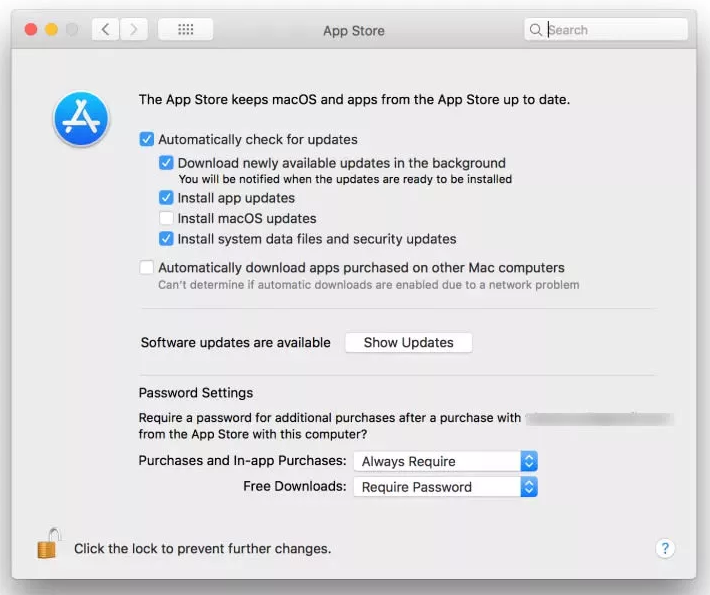
Изображение: Лайфхакер
Итак, если вы являетесь пользователем Mac и обеспокоены отсутствием обновлений безопасности, которые устраняют проблемы с оборудованием, о которых сообщают в новостях, — не беспокойтесь. App Store будет автоматически загружать для вас системные обновления, если вы сообщите об этом, или вы можете регулярно проверять его, если вам не нравится автомаршрут. Apple делает этот процесс безболезненным, и это одно из преимуществ закрытой экосистемы.
Пользователи Windows, не так много
Сварите кофе и сядьте поудобнее, вы можете быть здесь некоторое время. Процесс обновления прошивки вашей системы не так уж ужасен, но он далеко не так прост, как на Mac. Прежде всего, проверьте Центр обновления Windows. Это не обновит BIOS материнской платы, но обновит все ваши системные файлы, включив исправления ошибок или обновления безопасности.
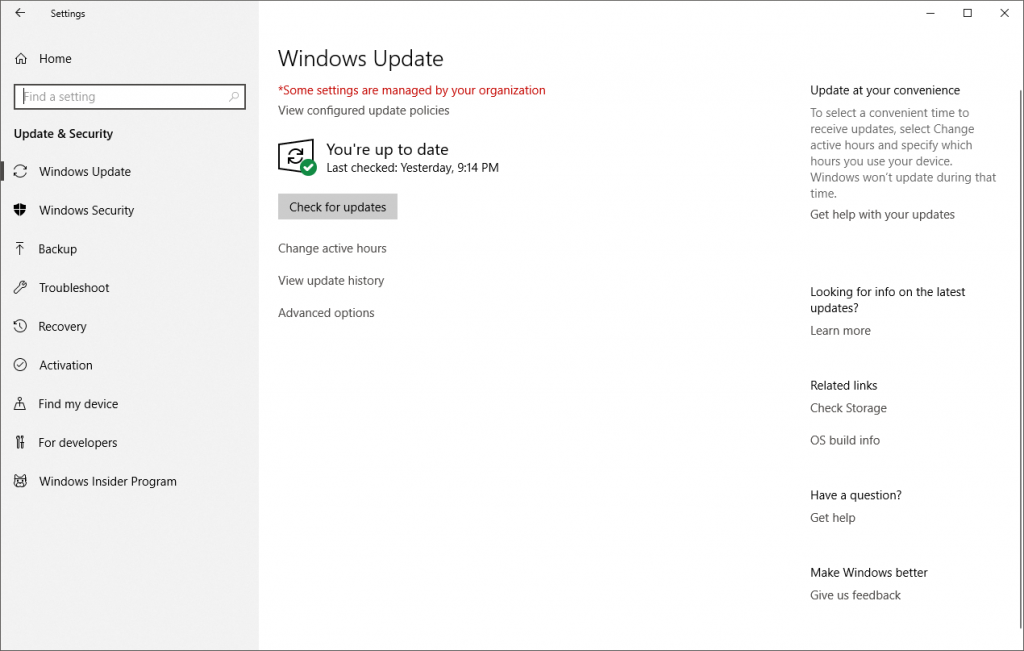
Если вы пользователь ноутбука, лучший способ получить любые файлы обновления драйверов или BIOS — это перейти на веб-сайт производителя и найти раздел поддержки. Вам, вероятно, потребуется знать точную марку и модель используемого вами ноутбука, которые, скорее всего, будут указаны на наклейке на нижней стороне вашего компьютера.
Если ваш ноутбук уже зарегистрирован у производителя, вы обычно можете получить более легкий путь к этому, войдя в свою учетную запись на их веб-сайте и просмотрев раздел своей учетной записи, в котором говорится о зарегистрированных устройствах. Каждый производитель размещает свои обновления в разных местах на своих сайтах, поэтому может потребоваться небольшой поиск.
Если удача будет на вашей стороне, производитель вашего ноутбука предложит какую-нибудь программную утилиту, которая поможет вам узнать, какие драйверы и обновления нужны для вашей конкретной машины. Также может быть утилита обновления BIOS, чтобы упростить процесс обновления.
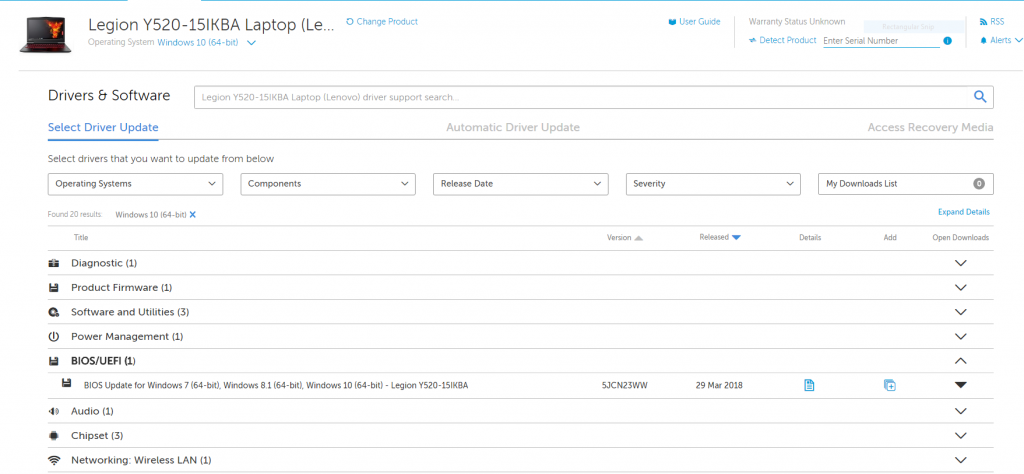
Существует миллион разных ноутбуков, и процесс обновления BIOS может различаться даже у одного и того же производителя. Если у вашего производителя нет собственной утилиты для запуска всех ваших обновлений, вам нужно будет найти как минимум последний файл BIOS.
Независимо от того, устанавливается ли это обновление с помощью специальной утилиты или с помощью такого инструмента, как Rufus, для создания загрузочного USB-ключа и запуска обновления BIOS из MS-DOS, это полностью зависит от того, как производитель вашего ноутбука обрабатывает такие обновления.
Если вы используете настольный ПК, у вас также есть несколько вариантов обновления. Производитель вашей системы может предлагать обновления BIOS, особенно если вы купили готовую систему. Если да, то это тот же маршрут, что и для пользователей ноутбуков. Возможно, вам также придется искать производителя вашей материнской платы, чтобы таким образом получать обновления BIOS, в основном это касается тех случаев, когда вы сами собирали свою систему.

Если вы не знаете, какая материнская плата установлена в вашей системе, нажмите клавишу Windows + R, введите «msinfo32» и найдите списки производителя системы и модели системы. Если это не показывает достаточно подробностей, вы можете использовать стороннее приложение, такое как CPU-Z или HWInfo, чтобы помочь вам.

Узнав производителя и номер модели, найдите соответствующую страницу поддержки на веб-сайте производителя. Как и в случае с инструкциями для ноутбука, вы будете искать страницу драйверов для вашей материнской платы, а затем либо утилиту, которая обновит ваши драйверы и прошивку для вас, либо файл BIOS, либо комбинацию файла BIOS и утилиты для перепрошивки.
В зависимости от файла, который вы получите, ваш процесс обновления BIOS будет отличаться. В основном вы обнаружите, что либо запускаете утилиту непосредственно из Windows, либо копируете файл на USB-накопитель, перезагружаете компьютер, нажимаете клавишу DEL (или любую другую клавишу, которую использует ваша система) во время POST, чтобы войти в BIOS и прошить обновленный файл BIOS. на материнскую плату.
Иногда это может быть немного сложно найти, на моей материнской плате Gigabyte это удобно в небольшом всплывающем окне в нижней части экрана. Если вы выполняете какой-либо разгон в своей системе, используйте выбор сброса BIOS, чтобы перед обновлением установить все в стандартную конфигурацию.
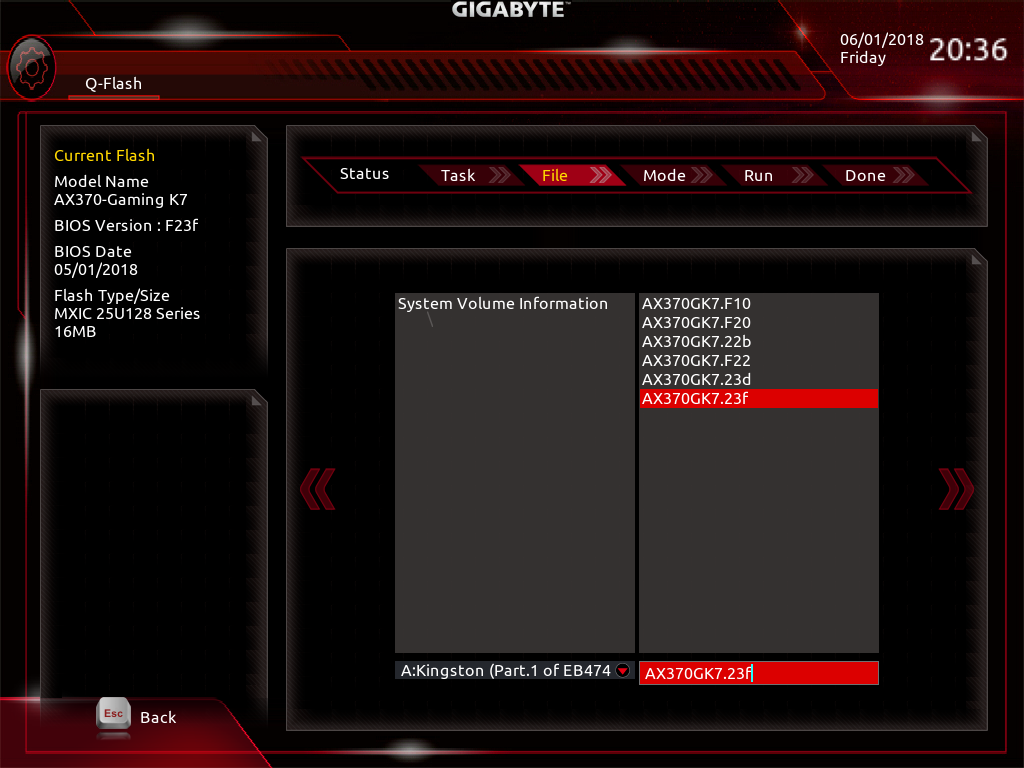
У производителя вашей материнской платы будет документация о том, как лучше всего сделать это для конкретной платы, поэтому я рекомендую просмотреть их страницы поддержки, чтобы узнать о правильных шагах, поскольку может быть что-то, о чем я здесь не упомянул.
Просто к вашему сведению — обновления BIOS могут быть немного пугающими
Просто чтобы вы знали, обновления BIOS обманчиво просты, а также то, с чем вы не хотите возиться — если что-то пойдет не так, это пойдет не так, как надо. Перед запуском обновления BIOS обязательно сделайте резервную копию важных файлов на всякий случай. Вы также можете использовать что-то вроде Macrium Reflect для создания образа системы, если у вас достаточно места на дополнительном диске. Убедитесь, что ваш ноутбук подключен к розетке, а не от батареи, и не выключайте и не перезагружайте настольный компьютер или ноутбук во время процесса обновления, если утилита обновления не сообщит вам, что это безопасно.
После того, как обновление будет завершено, вам может потребоваться снова загрузиться в BIOS вашей системы — обычно нажатием кнопки DEL или F2 во время загрузки — и сбросить все настройки, которые были настроены ранее. Вам также, вероятно, придется переделать все настройки вентилятора, которые у вас были, и вы можете продолжить и применить любые разгоны, которые у вас были ранее.
Предполагая, что производитель вашей системы похож на большинство, вам придется узнавать об обновлениях BIOS, регулярно проверяя страницу поддержки вашего производителя, если вы не используете программу автоматического обновления. Хороший способ обеспечить это — сделать повторяющееся напоминание в своем любимом календаре, чтобы не пропустить ничего важного для ваших ключевых компонентов.
Вы недавно обновляли свой BIOS или отодвигали его на второй план? Дайте нам знать об этом в комментариях.
